Синхронизация бронирования отелей WP с OTA через iCal
Опубликовано: 2023-02-17Вы, наверное, знаете, что плагин MotoPress Hotel Booking для WordPress может выступать в качестве посредника для всех ваших объектов, представленных в любом месте через OTA, такие как Airbnb. Это поможет вам, например, интегрировать booking.com в WordPress.
Перефразируя, вам не понадобится какой-либо менеджер гостиничных каналов, чтобы контролировать процесс бронирования. Благодаря поддержке iCalendar, реализованной в последних обновлениях, вы можете связать все свои онлайн-каналы с вашим сайтом и друг с другом.
Звучит здорово?
Давайте не будем терять время и посмотрим, как можно синхронизировать бронирования с OTA с помощью плагина MotoPress Hotel Booking.
Что такое менеджер каналов?
Прежде всего, что такое менеджер каналов и зачем он вам нужен?
Менеджер каналов — это часть программного обеспечения, которое позволяет вашему отелю или аренде жилья для отдыха сдавать в аренду все ваши помещения по различным каналам распространения, OTA (онлайн-туристическим агентствам) одновременно, без ручного управления или риска избыточного бронирования.
Таким образом, основным преимуществом менеджера каналов является уровень автоматизации, который он может обеспечить вашему бизнесу.
Он автоматически, обычно в режиме реального времени, обновляет доступность ваших объектов, чтобы синхронизировать их по каналам, чтобы ваши гости всегда видели актуальную доступность, независимо от того, на каком сайте они совершают бронирование.
По сути, менеджер каналов устраняет необходимость в ручном обновлении доступности и запасов, уменьшая количество человеческих ошибок и высвобождая время для вашего персонала.
Является ли MotoPress Hotel Booking менеджером канала?
Не совсем так, менеджер каналов — это всего лишь одна из предварительно интегрированных функций плагина MotoPress Hotel Booking.
Вы можете думать о плагине как о PMS, конструкторе каталогов размещения и менеджере каналов под одной крышей. Все они работают в гармонии и позволяют вам создать сайт аренды недвижимости на WordPress, подключенный к OTA от А до Я.
Имеет ли значение, какие каналы вы используете для совместимости с MotoPress?
Да. Поскольку процесс синхронизации выполняется в формате файла iCal, поддерживаемом всеми популярными приложениями календаря и туристическими платформами, вам необходимо знать, поддерживает ли сторонний веб-сайт бронирования этот формат файла для импорта и экспорта ваших календарей и данных о доступности.
Синхронизация Channel Manager OTA + MotoPress Бронирование отелей
Чтобы iCal синхронизировал ваши бронирования отелей по всем онлайн-каналам через iCal, перейдите на панель управления WordPress > Бронирования > Синхронизировать календари . Вы увидите список всех ваших реальных вариантов размещения с их уникальными URL-адресами (в разделе «Экспорт»).
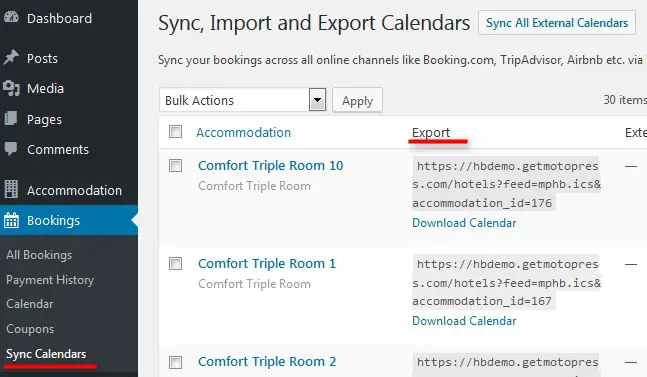
Чтобы настроить синхронизацию iCal WordPress, вам необходимо выполнить 2 шага:
1. Экспортируйте URL-адрес календаря на внешний канал/каналы (чтобы их система «знала» о бронированиях, сделанных через ваш сайт).
2. Импортируйте ссылку из менеджеров каналов OTA на панель инструментов WordPress iCalendar (чтобы ваш сайт «знал» о бронированиях, сделанных через внешние каналы).
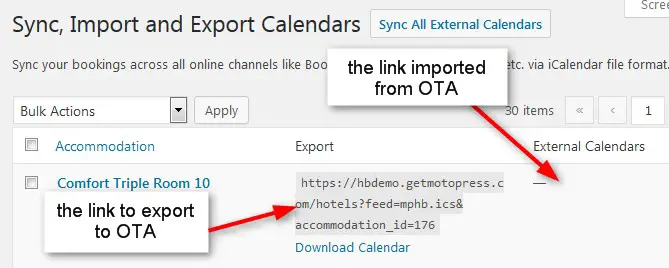
По сути, процесс iCal WordPress представляет собой обмен ссылками, чтобы поддерживать вашу доступность в актуальном состоянии по каналам.
Как работает синхронизация бронирования?
Давайте рассмотрим оба способа импорта и экспорта событий iCal.
Как экспортировать ваш веб-сайт отеля WordPress iCals во внешние онлайн-каналы.
Для этого вам нужно скопировать ссылку «Экспорт календаря», чтобы экспортировать ваши календари в любой внешний онлайн-канал путешествий.
Каждое реальное жилье имеет свой уникальный URL-адрес, который вы должны добавить к каждому соответствующему списку. Итак, просто скопируйте URL-адрес и вставьте его в соответствующее поле в приложении iCal OTA.
Как импортировать iCal из внешних онлайн-каналов на сайт вашего отеля на WordPress.
Просто зайдите на внешний онлайн-канал путешествий, найдите URL-адрес файла iCal и скопируйте его. Затем перейдите на панель инструментов WordPress «Бронирования»> «Синхронизировать календари»> выберите необходимое размещение и нажмите «Изменить»> нажмите «Добавить новый календарь»> вставьте URL-адрес> «Обновить».
Здесь вы можете добавить столько URL-адресов из разных каналов, которые поддерживают iCal, сколько необходимо.
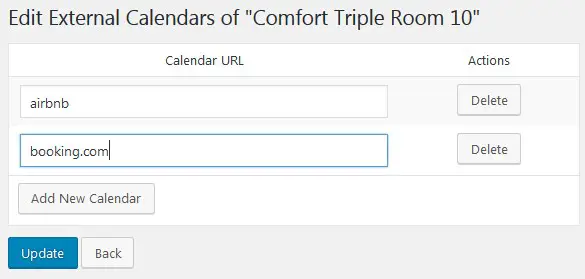
Вот несколько полезных ссылок о том, как импортировать/экспортировать календари из самых популярных онлайн-каналов:
Как импортировать или экспортировать календари на Booking.com
Как импортировать и экспортировать календари Airbnb
Как импортировать и экспортировать календари HomeAway
Как импортировать и экспортировать календари TripAdvisor
Если вы размещаете свою собственность в любом другом туристическом онлайн-агентстве, убедитесь, что оно поддерживает формат файла iCal для синхронизации.
Хорошо, что дальше?
После того, как вы импортировали и экспортировали все календари по каналам и веб-сайту вашего отеля WordPress, вам нужно будет следить за синхронизацией.
Чтобы синхронизировать все календари для всех мест размещения, нажмите кнопку «Синхронизировать все внешние календари» и дождитесь начала и завершения процесса.
Чтобы синхронизировать только определенное размещение по каналам, нажмите Синхронизировать внешние календари только в этом конкретном размещении:
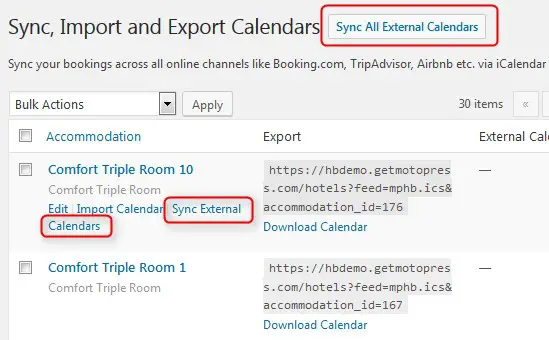
Процесс синхронизации бронирования выполняется в фоновом режиме, поэтому вы увидите статус синхронизации на панели администратора WordPress, даже если вы перейдете в другое место на панели инструментов:
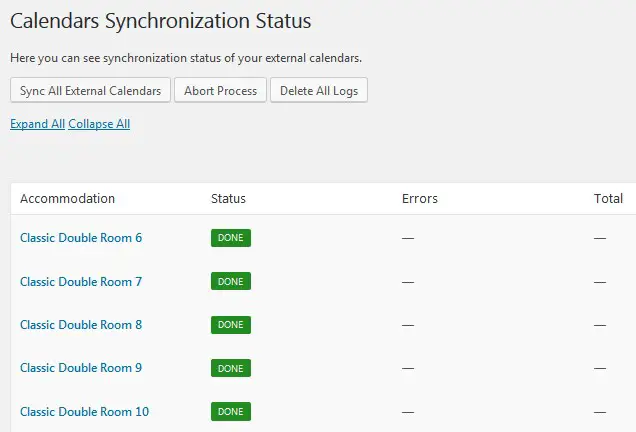
Когда все iCal синхронизированы, вы можете щелкнуть любое выбранное жилье и посмотреть, сколько бронирований было получено. Забронированные дни будут автоматически недоступны на вашем сайте. Внешние каналы бронирования, которые были взаимосвязаны, будут загружать бронирования с вашего веб-сайта в соответствии со своими собственными расписаниями и, соответственно, сделают забронированные даты в своих календарях недоступными.
Все эти бронирования номеров или кроватей будут перечислены в меню «Все бронирования» и меню «Календарь» на панели инструментов WordPress. Пока что вы можете проверить источник бронирования (будь то веб-сайт или любой внешний онлайн-канал путешествий через «Все бронирования»> выберите бронирование> нажмите «Редактировать»> просмотреть журналы).
Как настроить автоматическую синхронизацию
Во вкладке Размещение > Настройки вы можете включить и настроить автоматическую синхронизацию бронирования:
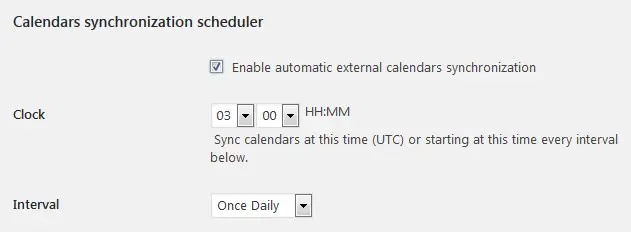 Выберите время начала синхронизации в поле Часы и период синхронизации в поле Интервал. Ваши варианты синхронизации бронирования:
Выберите время начала синхронизации в поле Часы и период синхронизации в поле Интервал. Ваши варианты синхронизации бронирования:

- ежедневно
- два раза в день
- раз в час.
По умолчанию, для предотвращения ненужных запросов к серверу, автоматическая синхронизация бронирования выполняется в заданный интервал времени, только если в этот интервал времени на вашем сайте есть посетитель. Это означает, что плагин будет загружать бронирования из внешних календарей, как только кто-то посещает ваш сайт.
Вы также можете вручную загружать календари с вашего сайта на свой компьютер или загружать внешние календари, нажимая кнопки «Импорт календаря» или «Загрузить календарь»:
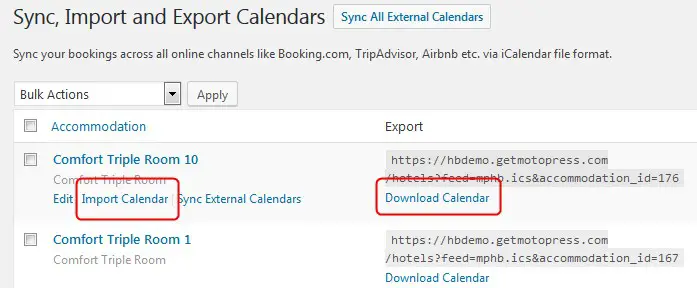
Как добавить будущие бронирования через панель администратора
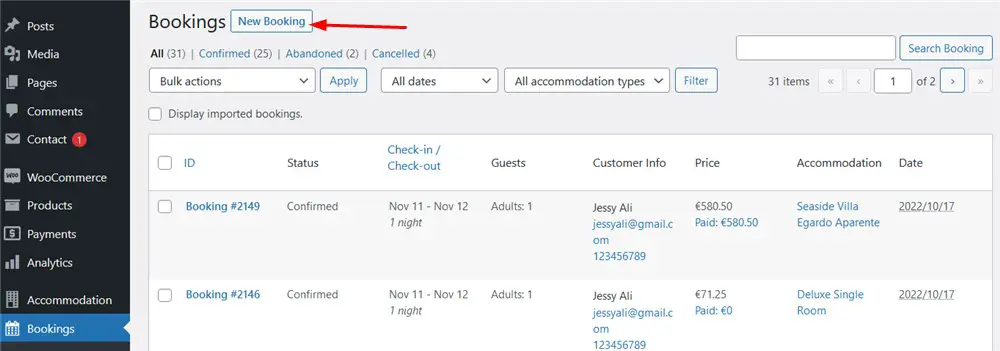
Важно отметить, что вы также можете добавить несколько будущих бронирований через панель инструментов администратора, но не те, которые синхронизируются через диспетчер каналов WordPress iCal.
Вам нужно использовать кнопку «Добавить новое бронирование», чтобы добавить будущие бронирования в панель администратора (Бронирования > Добавить новое бронирование).
Когда вы вручную добавляете новое бронирование, система автоматически отправляет соответствующее электронное письмо на адрес электронной почты клиента.
Если вам это не нужно, временно отключите уведомления клиентов по электронной почте через Размещение > Настройки > Электронная почта клиента.
Импорт файлов ICS для добавления будущих бронирований в пакет
Прежде всего, имейте в виду, что бронирования, которые вы добавляете с помощью этого метода, автоматически очищаются в системе после даты отъезда, указанной в бронировании.
Бронирования для импорта должны быть сохранены в форматах ICS или CSV . Каждый из них должен содержать информацию о дате заезда и выезда.
Для одного объекта размещения можно экспортировать все бронирования в один файл.
Для нескольких вариантов размещения важно импортировать все бронирования по отдельности для физического размещения (НЕ типов размещения).
Следуй этим шагам:
1. Сохраните свои бронирования в формате ICS. Пример ниже:
НАЧАЛО:VКАЛЕНДАРЬ ВЕРСИЯ: 2.0 ПРОДИД:импорт ШКАЛА: ГРЕГОРИАНСКАЯ НАЧАЛО:ВЕВЕНТ UID: 4931b40faee84c45ba6139e0ae6e521b DTSTART; ЗНАЧЕНИЕ = ДАТА: 20220724 DTEND; ЗНАЧЕНИЕ = ДАТА: 20220726 DTSTAMP:20220616T202319Z РЕЗЮМЕ: Джон С. ОПИСАНИЕ:ЗАРЕГИСТРАЦИЯ: 26 07 2022 года ВЫЧИСЛЕНИЕ: 28 07 2022 года КОНЕЦ:ВЕВЕНТ КОНЕЦ:VКАЛЕНДАРЬ
2. Для каждого объекта размещения добавьте данные столько раз, сколько у вас бронирований между BEGIN:VEVENT и END:VEVENT .
Каждое бронирование должно иметь уникальный UID.
Перейдите к собранному файлу через: Панель управления WordPress > Бронирование > Синхронизировать календари > выбрать жилье > наведите указатель мыши на него > Импортировать календарь > Обзор > Загрузить файл и импортировать. 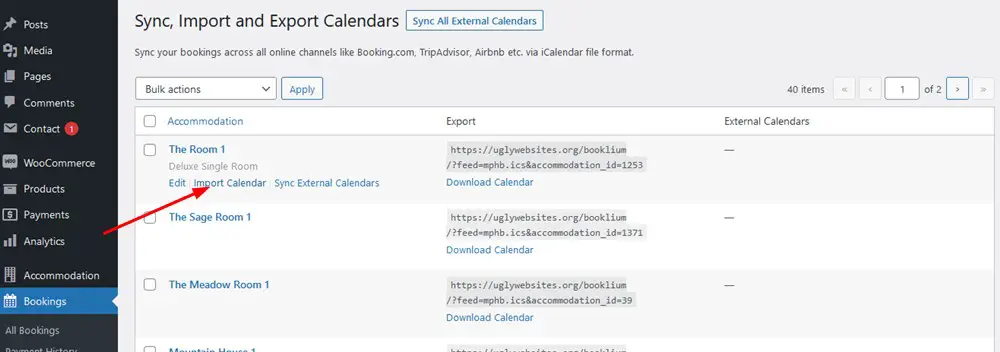
Вывод: iCalendar для WordPress в плагине бронирования отелей MotoPress
Функция синхронизации календарей плагина MotoPress WordPress Hotel Booking — это огромный шаг вперед в превращении плагина в полноценную систему бронирования отелей и жилья для отпуска для WordPress.
Теперь вы можете не только создать идеальный список своего жилья, сдавать его в аренду онлайн с мгновенными платежами, но также иметь инструмент, который включает плагин iCal для настройки расширенного менеджера каналов, чтобы упростить синхронизацию iCal всех ваших бронирований во всех OTA. Оптимизированный и быстрый процесс синхронизации WordPress способствует более безупречному и оптимизированному управлению вашим сайтом.
Если вы еще не начали создавать веб-сайт, вас могут заинтересовать темы WordPress со встроенным плагином для бронирования отелей, который поддерживает автоматическую синхронизацию бронирований: Oceanica для отелей, Villagio для нескольких объектов, AlpenHouse и Mountainview для одного объекта, который можно забронировать. по комнате.
Просмотрите все темы отелей, чтобы выбрать наиболее подходящую.
Жду ваших комментариев и вопросов по ОТА синхронизации!
Часто задаваемые вопросы
Как интегрировать iCal в WordPress?
Как добавить календарь на мой сайт бронирования WordPress?
Как синхронизировать мой календарь Booking com?
Есть ли в WordPress плагин календаря?
Да, в WordPress есть много типов плагинов календаря, которые удовлетворяют различные потребности, от календарей событий до календарей встреч и свободных номеров. Чтобы правильно выбрать плагин, вы должны сначала определить свою бизнес-нишу, а затем сузить область поиска в подходящей области.
